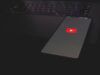Come creare un canale YouTube privato
Vorresti caricare dei video su YouTube, in modo da farli vedere ad alcune persone che conosci; tuttavia, l'idea che i filmati in questione possano essere visti anche da sconosciuti non ti entusiasma. Vorresti, quindi, rendere privato il tuo canale, ma non sai come riuscirci.
Se le cose stanno proprio in questo modo e, quindi, se ti domandi come creare un canale YouTube privato non preoccuparti, sono qui per aiutarti. Nel corso dei prossimi capitoli di questo mio tutorial, infatti, ti fornirò tutte le informazioni utili sull'argomento, illustrandoti nel dettaglio come regolare alcune impostazioni del canale che ti permetteranno di riuscire nell'intento che ti sei proposto.
Detto ciò, se adesso sei impaziente di saperne di più continua a leggere: a seguire trovi tutte le informazioni di cui hai bisogno per agire da smartphone e tablet, oltre che da computer. Detto questo, a me non resta altro da fare, se non augurarti buona lettura e farti un grosso in bocca al lupo per tutto!
Indice
Informazioni preliminari
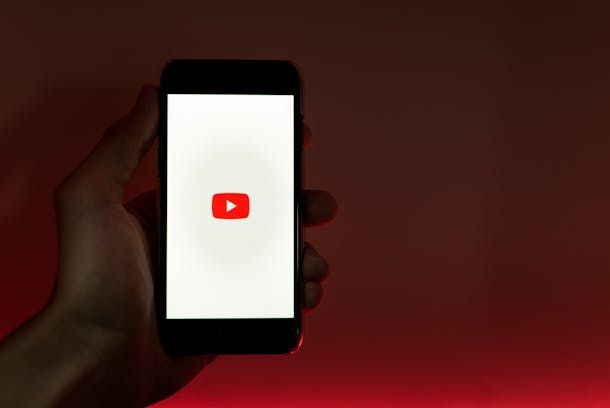
Prima di spiegarti nel dettaglio come creare un canale YouTube privato devo innanzitutto metterti al corrente del fatto che non è possibile compiere quest'operazione nel vero senso del termine.
Infatti, a differenza di altre piattaforme di interazione sociale, al momento YouTube non dispone di alcuno strumento che permetta di rendere il proprio canale YouTube privato.
Tuttavia, non preoccuparti: puoi riuscire comunque nell'intento che ti sei proposto in maniera alternativa: come ti spiegherò nel dettaglio nel corso di questo tutorial, puoi impiegare alcune funzionalità riguardanti la gestione della privacy di questa piattaforma di condivisione video, come quella che permette di rendere privati (o non in elenco) i video che pubblichi e quella utile per rendere private le tue iscrizioni ai canali altrui.
Come rendere privato un canale YouTube
Fatte le dovute premesse iniziali, vediamo insieme, passo dopo passo, come agire per rendere privati i propri video caricati su YouTube e anche come privatizzare il proprio canale, rendendo private le proprie iscrizioni agli altri canali YouTube.
A seguire, quindi, trovi maggiori dettagli su come procedere in tal senso, agendo da smartphone e tablet oltre che da computer.
Rendere privati i video
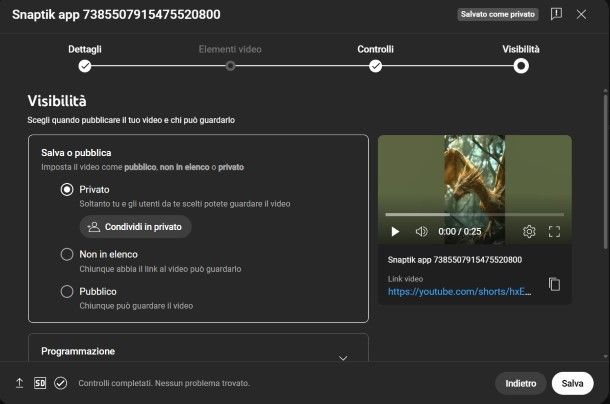
Se vuoi rendere privato un video su YouTube da smartphone o tablet, puoi procedere tramite l'app YouTube per Android o iPhone/iPad e anche con YouTube Studio, disponibile per Android e iOS/iPadOS
Usando l'app YouTube, accedi con il tuo account Google, premi sulla voce Tu nel menu in basso e fai tap sulla dicitura Visualizza canale. Poi, premi sulla voce Gestire i video, tocca l'icona con i tre puntini accanto al video che vuoi modificare e scegli l'opzione Modifica. Infine, cambia l'opzione di visibilità in Privato e salva le modifiche cliccando sul tasto Salva in alto a destra.
Se invece preferisci impiegare l'app YouTube Studio, accedi al tuo account, vai alla sezione Contenuti e seleziona il video che vuoi rendere privato. Premi poi sull'icona della matita per accedere alla modalità di modifica della privacy di un video e, infine, dopo aver cambiato la visibilità del filmato in Privato, conferma l'operazione premendo il pulsante Salva.
Da computer, invece, accedi alla pagina principale di YouTube ed effettua il login con il tuo account Google, se non lo hai già fatto. Fatto ciò, clicca sulla tua immagine del profilo in alto a destra e seleziona l'opzione YouTube Studio nel menu visualizzato.
Adesso, nella pagina che visualizzi, recati nella sezione Contenuti premendo sull'apposita voce situata sulla barra laterale di sinistra. A questo punto, nella scheda Video, individua il filmato che desideri rendere privato e, nella colonna Visibilità, clicca sull'impostazione attuale (ad esempio, Pubblico), in modo da cambiarla con l'opzione di privacy Privato. Infine, conferma le modiche premendo su Salva.
Nell'eventualità, puoi anche rendere privati più video contemporaneamente: per farlo seleziona i video desiderati, premi il tasto Modifica nel menu in alto, scegli l'opzione Visibilità e imposta, infine, la voce Privato. Infine, clicca su Aggiorna video per applicare la modifica a tutti i video selezionati.
Ovviamente puoi modificare le opzioni di visibilità anche in fase di caricamento di un video, sempre procedendo tramite entrambe le app di YouTube per smartphone/tablet oltre che agendo da computer.
In questo caso specifico, infatti, dopo aver eseguito l'upload di un filmato devi assicurarti, prima di pubblicarlo, di selezionare l'opzione Privato nelle opzioni relative alla visibilità.
Rendere private le iscrizioni
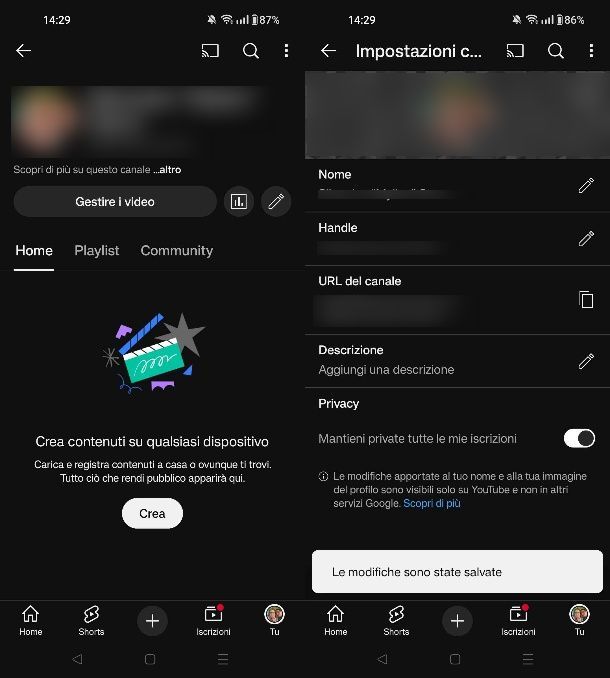
Anche gestire le impostazioni della privacy delle tue iscrizioni su YouTube è una procedura semplice e veloce da mettere in atto. Innanzitutto, quindi, se vuoi eseguirla da smartphone o tablet, apri l'app YouTube e premi la voce Tu situata nella parte inferiore dello schermo per recarti nella schermata del tuo profilo.
Successivamente, premi sulla voce Visualizza canale e poi fai tap sull'icona a forma di matita posta accanto al nome del tuo canale. A questo punto, nella sezione Privacy, attiva l'opzione Mantieni private tutte le mie iscrizioni, spostando l'interruttore su ON e il gioco è fatto.
Se preferisci agire da computer, non è un problema: accedi al sito ufficiale di YouTube, clicca sulla tua immagine del profilo in alto a destra, quindi seleziona l'opzione Impostazioni dal menu visualizzato.
Fatto ciò, nella schermata successiva, recati nella sezione Privacy e, infine, attiva l'opzione Mantieni private tutte le mie iscrizioni, spostando la levetta su ON. Facile, vero?

Autore
Salvatore Aranzulla
Salvatore Aranzulla è il blogger e divulgatore informatico più letto in Italia. Noto per aver scoperto delle vulnerabilità nei siti di Google e Microsoft. Collabora con riviste di informatica e cura la rubrica tecnologica del quotidiano Il Messaggero. È il fondatore di Aranzulla.it, uno dei trenta siti più visitati d'Italia, nel quale risponde con semplicità a migliaia di dubbi di tipo informatico. Ha pubblicato per Mondadori e Mondadori Informatica.